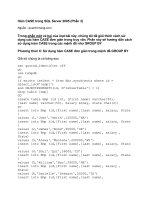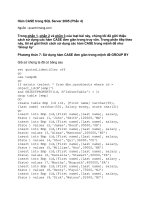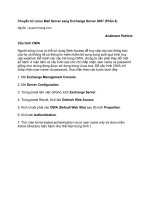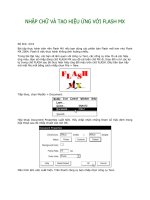Tài liệu Chuyển từ Linux Mail Server sang Exchange Server 2007 (Phần 1) docx
Bạn đang xem bản rút gọn của tài liệu. Xem và tải ngay bản đầy đủ của tài liệu tại đây (475.53 KB, 8 trang )
Chuyển từ Linux Mail Server sang Exchange
Server 2007 (Phần 1)
Trong Exchange Server 2003, chúng ta có thể sử dụng Exchange Migration Wizard để
chuyển đổi từ môi trường đang chạy IMAP4 sang Active Directory và Exchange Server
2003.
Tuy nhiên trong bài này chúng tôi không muốn nói đến Exchange Server 2003 mà thay vào đó là
giới thiệu về Exchange Server 2007. Chúng tôi sẽ giới thiệu cách chuyển một cách trực tiếp từ
Linux Mail server đang chạy Postfix và POP3 sang Exchange Server 2007. Kịch bản này cũng
rất hữu ích đối với các công ty quy mô vừa và nhỏ vẫn chưa muốn chuyển sang 2003 thông qua
Exchange Server Migration Wizard và sau đó sang Exchange Server 2007.
Tất cả các bước giới thiệu trong loạt bài này có thể bị thay đổi một chút để hợp hơn với kịch bản
hiện hành của bạn. Việc thay đổi một số bước trong triển khai không phức tạp lắm nhưng cách
tốt nhất cho kiểu chuyển đổi này là bạn phải hiểu môi trường hiện hành đang hoạt động như thế
nào (trình chủ và trình khách) và tạo một triển khai thí nghiệm để hợp lệ hóa.
Chủ đề của chúng tôi là: tạo tất cả người dùng đang sử dụng các thông tin Linux sang Active
Directory / Exchange Server mới. Trong phần cuối chúng tôi sẽ chuyển dữ liệu thông báo hiện
hành của người dùng vào Exchange Server 2007 thông qua triển khai Outlook 2007.
Kịch bản hiện hành
Trong bài này, chúng tôi có một mạng ngang hàng, tất cả các máy trạm làm việc trong mạng đều
nằm ở chế độ workgroup và có một user cục bộ trên mỗi máy tính, tất cả người dùng đều truy
vấn các thư tín của họ bằng Outlook Express từ Linux Box, xem trong hình 1.
Hình 1: Kịch bản hiện hành
Trong môi trường hiện hành, tất cả các máy trạm làm việc đều được cấu hình sử dụng srv-
linux.apatricio.ca như POP và SMTP Server (Hình 2), tất cả người dùng đều có tối thiểu 2 mật
khẩu, một dùng cục bộ và một dùng để truy cập thư tín trong Linux Box.
Hình 2: Cấu hình định nghĩa trong các máy trạm làm việt (sử dụng pop3 và SMTP)
Chúng ta cũng có thể thấy người dùng thông thường đang truy cập vào thư của họ thông qua
Outlook Express (Hình 3).
Hình 3: Sử dụng Outlook Express để gửi và nhận các thông báo từ Linux Box
Chúng ta sẽ sử dụng các thông tin hiện hành trong Linux Box để tạo các user mới trong Active
Directory. Thông tin này nằm trong file passwd bên trong Linux box và bạn có thể tìm thấy nó
tại /etc/passwd. Trong File này chúng tôi có một số thông tin giá trị, chẳng hạn như tên người
dùng, văn phòng và số điện thoại. Để hợp lệ hóa các thông tin nào mà một người dùng có, có thể
sử dụng finger , xem trong hình 4. Do chúng ta có tên người dùng và các thông tin khác nên có
thể bổ sung thêm thông tin mở rộng trong các tài khoản Active Directory mới.
Hình 4: Thu thập thông tin bằng cách sử dụng finger
Lưu ý:
Để thay đổi các thông tin của người dùng hiện hành trong Linux box chúng ta sử dụng chfn .
Chúng ta cần phải tạo một cấu trúc Active Directory, tạo các tài khoản tên người dùng đã có
trong Linux box, cài đặt Exchange 2007 và chuyển tất cả các máy trạm làm việc vào một miền
mới và thiết lập chúng để có thể sử dụng Exchange 2007 và Outlook 2007. Trong kịch bản này,
chúng tôi muốn chuyển một cách trực tiếp sang Exchange Server 2007 chứ không phải quá độ
giữa các hệ thông thư tín. Chính vì vậy mục tiêu của chúng tôi trong bài này là:
•
Xây dựng Active Directory
•
Xây dựng môi trường Exchange Server 2007 để có khả năng làm việc với máy khách
hiện hành, truy cập thư tín.
•
Cấu hình Exchange Server để có thể làm việc với môi trường hiện hành
•
Chuyển các user và profile từ môi trường workgroup vào miền
•
Cải thiện kinh nghiệm người dùng bằng việc cài đặt Outlook 2007 và sử dụng MAPI
protocol.
Tạo một cơ sở hạ tầng mới
Để chuẩn bị cho các điều kiện tiên quyết yêu cầu cho việc chuyển giữa hai hệ thống thư tín,
chúng tôi sẽ triển khai Active Directory và Exchange Server, mặc dù vậy, môi trường hiện hành
sẽ không bị ảnh hưởng.
1. Cài đặt một nhánh Windows Server 2003 + Service Pack và các hotfix mới
2. Tạ
o một Active Directory forest và miền có tên gọi là apatricio.local. DNS cũ đã được
sử dụng bởi Linux box là apatricio.ca và nó sẽ được hỗ trợ trong môi trường mới.
Quá trình tạo Active Directory mới sẽ không được giới thiệu trong bài này, bạn đọc có
thể tham khảo từ cách tạo trong Windows Server 2003.
Lưu ý:
Chúng ta phải sử dụng ít nhất 2 Domain Controller để có thể cung cấp khả năng chịu
đựng sai sót đối với sự thẩm định quyền và một số dịch vụ mạng.
3. Sau khi kết thúc triển khai Active Directory, chúng ta có thể đăng nhập bằng các thông
tin của quản trị viên mới, mở giao diện quản lý DNS. Chúng ta phải tạo một vùng mới có
cùng tên mà các máy khách hiện hành đang sử dụng để phân tích các dịch vụ. Trong kịch
bản của bài này thì nó là apatricio.ca
4. Cập nhật vùng này với tất cả các host có trong DNS Linux box vì khi chúng ta thay đổi
trạng thái của tất cả các máy trạm làm việc hiện hành chúng cũng phải truy cập vào cùng
các dịch vụ.
5. Cài đặt DHCP Server trong Active Directory. Bước này phụ thuộc vào môi trường hiện
hành của bạn được định nghĩa như thế nào. Có hai tùy chọn ở đây:
- Máy trạm làm việc và các máy chủ bằng sử dụng thủ công địa chỉ IP: Đây là kịch bản
tốt nhất, vì chúng ta phải triển khai New DHCP server mới và lưu ý rằng dải IP đối với
các máy khách mới sẽ không mâu thuẫn với địa chỉ IP hiện hành. Tất cả các máy chủ cần
phải được cấu hình thủ công nhưng các thiết lập IP mới phải được cập nhật.
- Linux box có DHCP Server: trong kịch bản này chúng ta phải hợp lệ hóa dải hiện hành
mà Linux DHCP server đang cung cấp, vô hiệu hóa dịch vụ và tạo một dải không mâu
thuẫn với địa chỉ IP hiện hành.
Trong cả hai kịch bản, DHCP server mới cần phải đi qua thiết lập đúng đến các máy trạm
làm việc. Các thiết lập này ít nhất cũng phải là: DNS Server của Domain Controllers, hậu
tố DNS của miền Active Directory mới (apatricio.local).
Lúc này, các máy trạm làm việc của chúng ta cần nhận dữ liệu cấu hình IP từ DHCP Server mới
và phân tích các host thông qua DNS Server mới. Bước tiếp theo là cài đặt Exchange Server
2007:
Sử dụng Exchange Server 2007 Setup wizard để cài đặt Exchange Server 2007
1. Cài đặt các điều kiện tiên quyết (.Net Framework, PowerShell và MMC 3.0 nếu chúng ta
không sử dụng hệ điều hành R2), các mục này sẽ có sẵn trong màn hình cài đặt đầu tiên.
2. Sau khi tất cả các điều kiện tiên quyết đã được cài đặt, kích vào Step 4: Install Microsoft
Exchange.
3. Trong cửa sổ giới thiệu, bạn chỉ cần kích Next.
4. Trong License Agreement, kích vào I accept... và kích Next.